La funzionalità "Documenti riservati" consente Sedi di limitare la visibilità dei documenti a specifici utenti assegnati allo studio. La funzionalità è pensata per studi in cieco/mascherati in cui determinati documenti (ad esempio, informazioni sulla randomizzazione) devono rimanere nascosti al personale dello studio. La limitazione dei documenti e del personale è un processo in due fasi che prevede innanzitutto la marcatura dei singoli documenti dello studio come riservati e la successiva concessione dell'accesso ai documenti riservati ai singoli membri del personale dello studio. Solo i membri del personale dello studio con accesso ai documenti riservati possono visualizzare i documenti dello studio contrassegnati come riservati.
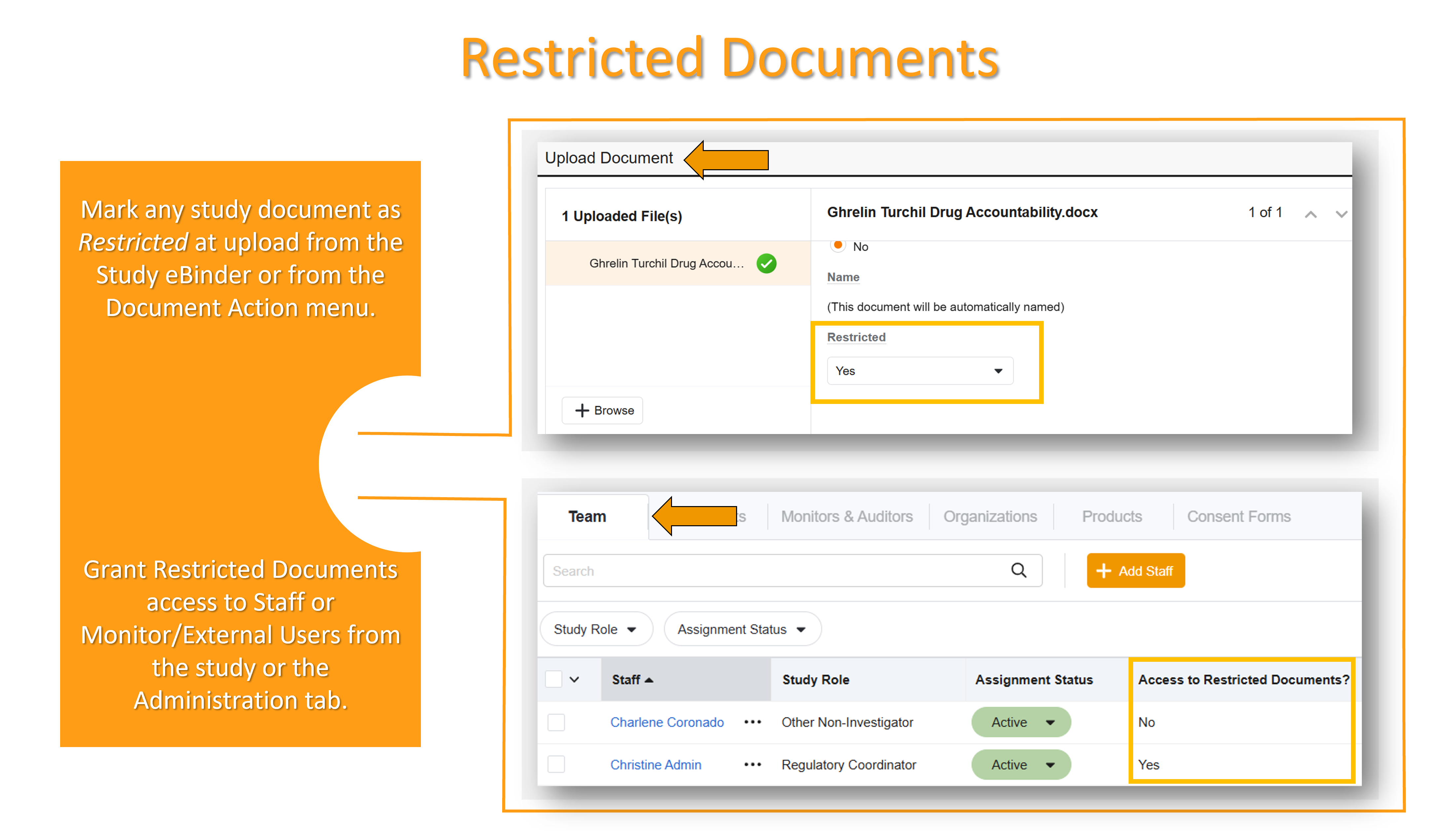
Riepilogo
- I documenti riservati sono visibili solo al personale o ai supervisori/utenti esterni a cui è stato concesso l'accesso ai documenti riservati a livello di studio. Anche gli amministratori devono ricevere l'accesso ai documenti riservati a livello di studio per poter visualizzare i documenti riservati.
- Gli amministratori possono concedere o revocare l'accesso ai documenti riservati a un membro dello staff dello studio (incluso se stessi) o a un utente monitorato/esterno. La concessione/revoca dell'accesso limitato deve essere effettuata per utente, per studio.
-
Gli amministratori e il personale dello studio con accesso ai documenti riservati per uno studio possono:
- Visualizzare, modificare e approvare/finalizzare i documenti riservati per lo studio
- Carica i documenti come limitato tramite Study eBinder
- Attiva/disattiva le restrizioni di un documento dal menu Azioni documento
- È possibile limitare tutti i documenti specifici dello studio; i documenti non specifici dello studio/multi-studio, come CV, licenze, ecc., non possono essere limitati.
- I documenti riservati non possono essere inviati nei flussi di lavoro.
- Prima che l'archiviazione dello studio possa essere completata, tutti i documenti di studio riservati devono essere non riservati (modificati in Non riservati). L' azione di archiviazione dello studio include un controllo per i documenti riservati.
- I documenti riservati possono essere scambiati tramite Site Connect; tuttavia, è importante notare che per una visibilità e funzionalità complete in entrambi gli ambienti , un utente connesso deve avere accesso ai documenti riservati sia in Site Connect che in SiteVault. Per ulteriori informazioni sulle attività e le autorizzazioni Site Connect, consultare SiteVault e Site Connect.
Contrassegna un documento come limitato o non limitato
Gli utenti dello staff a cui è stato concesso l'accesso ai documenti riservati possono contrassegnare i documenti come riservati da:
- Impostare il campo Limitato su Sì quando si carica un documento su Study eBinder
- Selezionando Cambia in Limitato dal menu Azioni documento
Da Study eBinder Carica
Per caricare un documento su Study eBinder come Riservato, selezionare Sì dal campo Riservato durante il processo di caricamento.
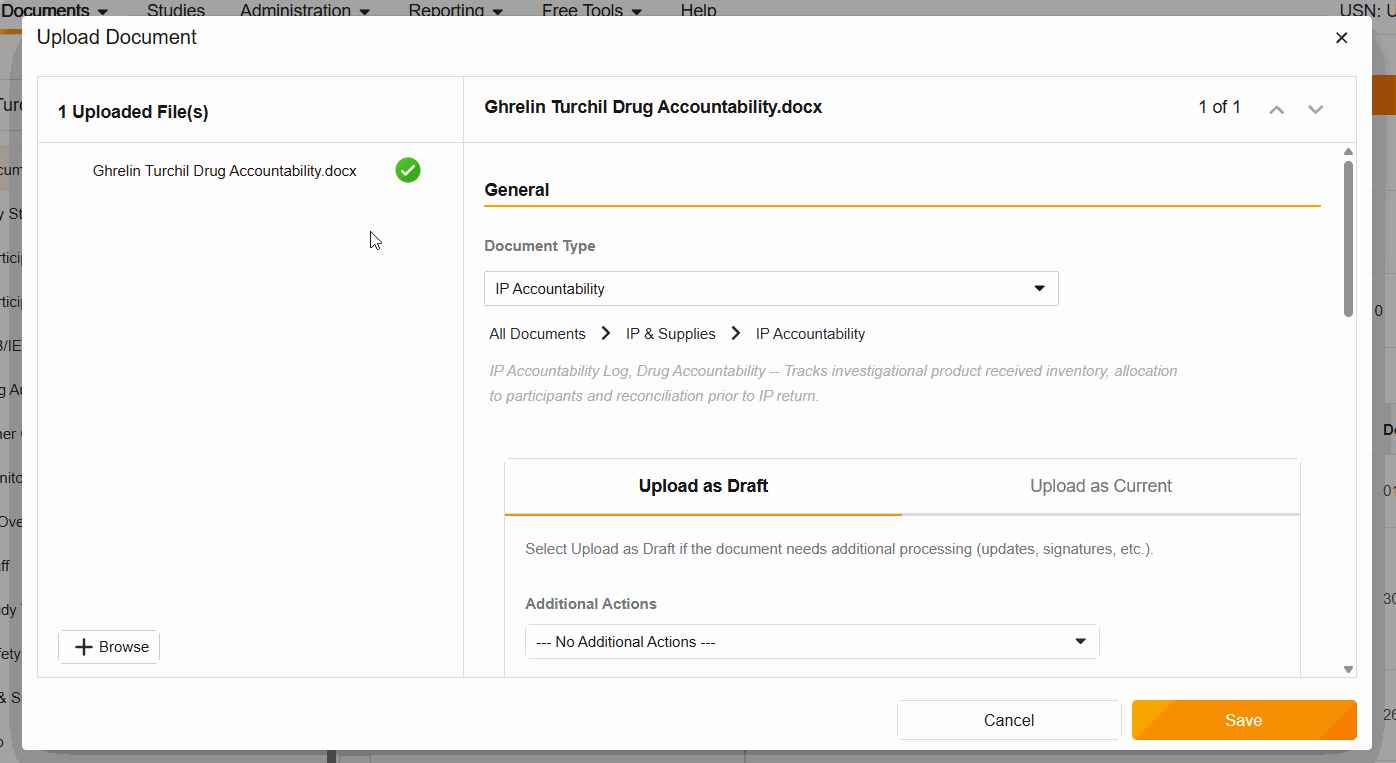
Da Documento/Tutte le azioni
Per attivare o disattivare le restrizioni di un documento, accedere al documento e selezionare Cambia in Limitato o Cambia in Non Limitato dal menu Azioni (…).
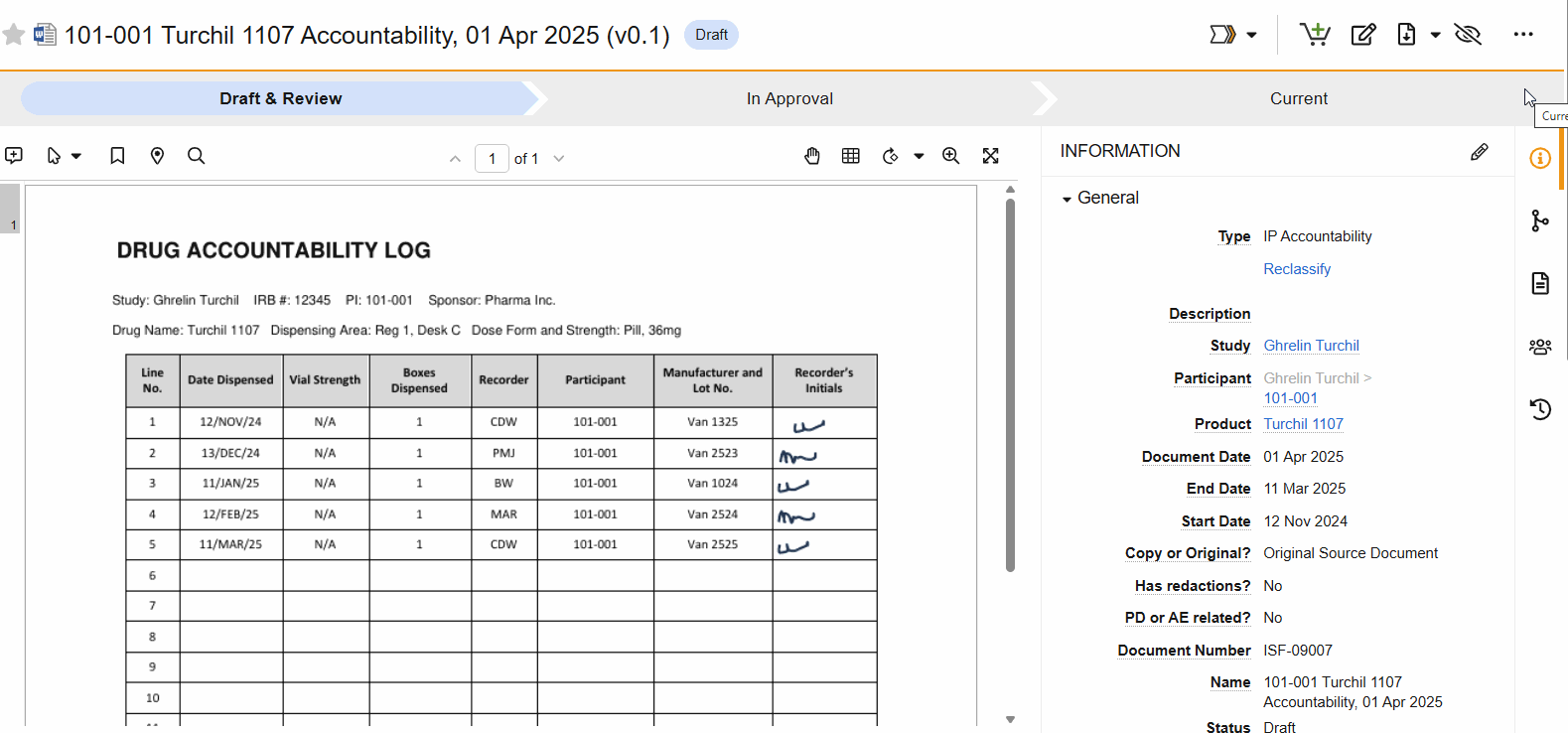
Concedere o revocare l'accesso ai documenti riservati
Gli amministratori possono concedere o revocare l'accesso utente ai documenti riservati (inclusi i propri) quando aggiungono o modificano gli incarichi di studio del personale, del monitor e dell'utente esterno dalle schede Studio o Amministrazione.
Dallo studio
Gli amministratori possono concedere o revocare l'accesso a livello di studio ai documenti riservati dalle schede Studio per:
- Personale quando si aggiunge o si modifica un'assegnazione di gruppo da Studio > Gruppo
- Monitor e utenti esterni quando aggiungono o modificano un compito di studio da Studio > Monitor e revisori
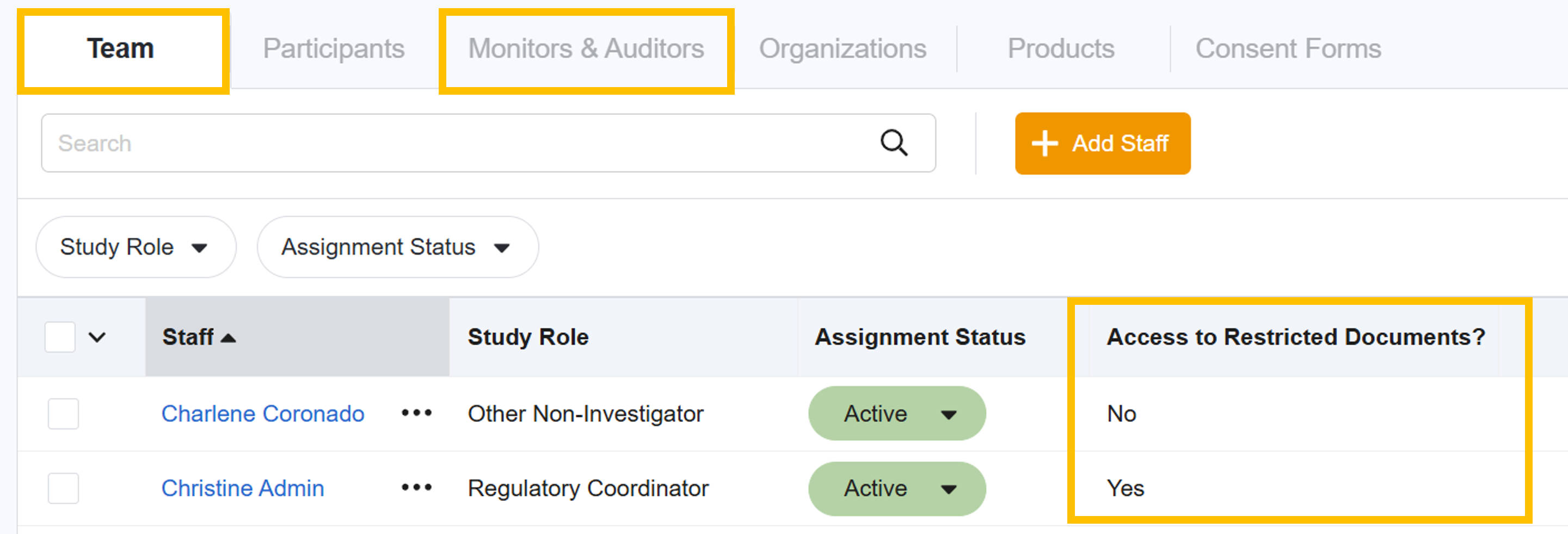
Dall'amministrazione
Gli amministratori possono concedere o revocare l'accesso a livello di studio ai documenti riservati dalla scheda Amministrazione per:
- Personale durante la creazione di un utente o l'aggiunta di un incarico di studio da Amministrazione > Personale
- Monitor e utenti esterni durante la creazione di un utente o l'aggiunta di Accesso Sede e di un'assegnazione di studio da Amministrazione > Monitor e utenti esterni
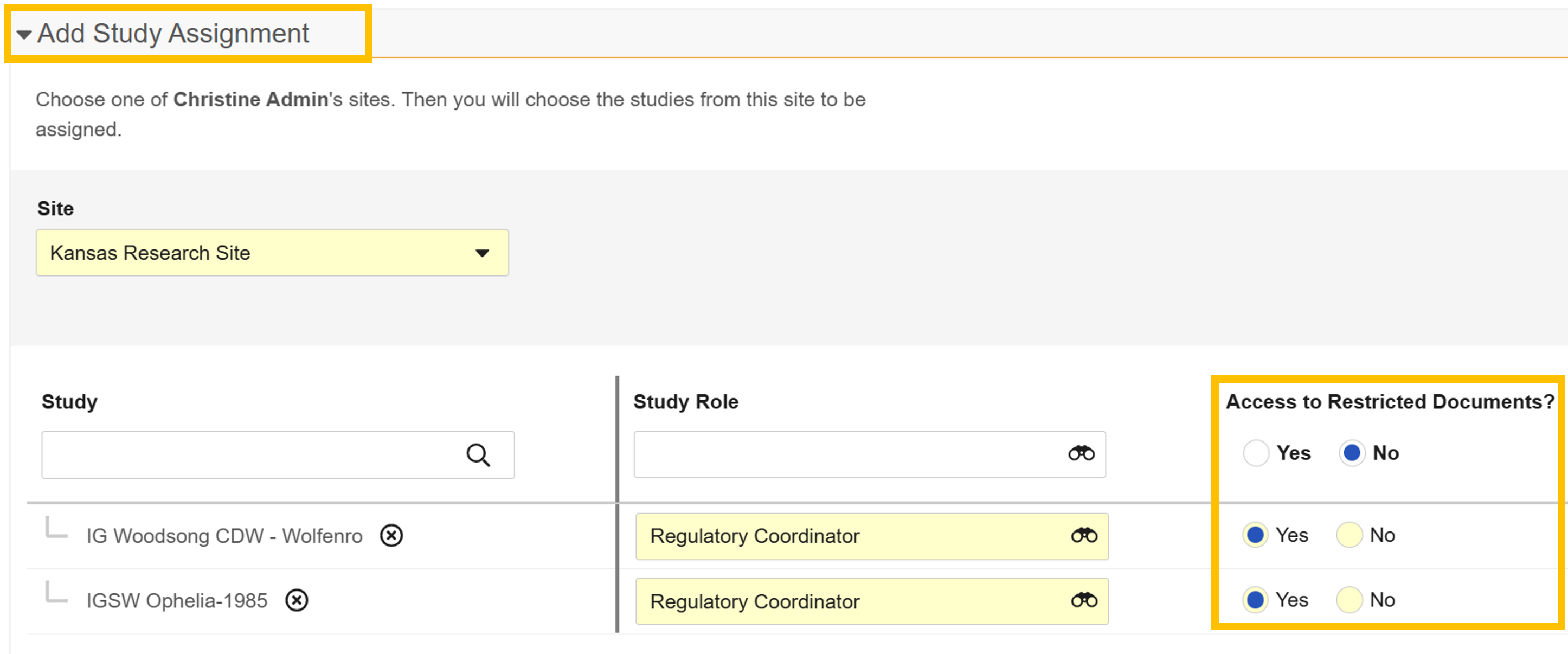
Autorizzazioni limitate in Site Connect e SiteVault
Le autorizzazioni Site Connect e SiteVault sono gestite da sistemi e amministratori diversi; l'accesso di un utente a documenti con restrizioni in un sistema non garantisce che lo stesso accesso venga assegnato nell'altro. Consultare la tabella seguente per il comportamento previsto in base alle diverse combinazioni di autorizzazioni.
| Autorizzazioni limitate | Comportamento Site Connect | Comportamento SiteVault |
|---|---|---|
| Nessun accesso limitato |
|
|
| Accesso limitato in entrambi |
|
|
|
Accesso limitato in Site Connect Nessun accesso limitato in SiteVault |
|
|
|
Nessun accesso limitato in Site Connect Accesso limitato in SiteVault |
|
|